Diagrammi degli accordi
Note: Questa pagina si applica solo a MuseScore vers. 3.1 e superiori. Gli utenti di versioni precedenti alla 3.1 dovrebbero andare su Diagrammi per tastiera (versioni precedenti la 3.1).
Panoramica dei diagrammi degli accordi
MuseScore permette l'uso e la creazione di diagrammi degli accordi (o accordi). Di solito appaiono sopra il rigo sugli spartiti in linea melodica (lead sheet) e sugli spartiti per pianoforte. Sono comunemente usati per accordi di chitarra, ma MuseScore permette la creazione di diagrammi per qualsiasi strumento.
Sotto è riportato un semplice esempio di utilizzo dei diagrammi degli accordi.
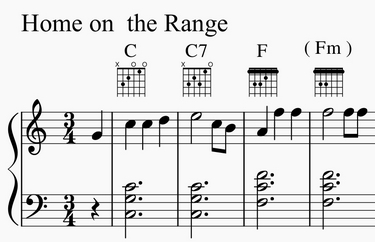
(Nota: i diagrammi degli accordi sono un'alternativa alla Intavolatura, che è una forma di notazione specializzata preferita da alcuni esecutori di strumenti a corda).
Il meccanismo del diagramma degli accordi può essere utilizzato in diversi modi.
-
Accordi Standard. Un set di 21 diagrammi di comuni accordi per chitarra si trova nella tavolozza “Diagrammi chitarra” nell'area di lavoro Avanzata. Questi consistono in un singolo esempio di accordo maggiore, minore e di settima per ogni tono della scala diatonica (CDEFGAB). Questi 21 accordi sono adatti per molte semplici partiture di musica pop o folk. Vedere la panoramica di questa tavolozza qui sotto.
-
Accordi modificati. In molti casi, gli accordi standard della tavolozza “Diagrammi chitarra” sono usati come punto di partenza per creare diagrammi di accordi modificati, tramite l’Ispettore. Questa tecnica permette di applicare ai 21 diagrammi standard estensioni, alterazioni, diverse disposizioni (voicing), diverse posizioni, ecc. Esistono letteralmente migliaia di accordi per chitarra in uso generale, il che rende impraticabile una tavolozza o un dizionario completo. Vedere How to use Fretboard Diagrams for custom/complex chords per gli esempi.
-
Accordi "Freehand" (“A mano libera”). I chitarristi più esperti spesso preferiscono partire da una griglia di accordi vuota, e poi disegnare gli accordi specifici desiderati. Vedere How to use Fretboard Diagrams for custom/complex chords per esempi.
Nota: Molti aspetti della notazione musicale seguono standard tipografici ben stabiliti. I diagrammi degli accordi per chitarra sono un'eccezione. L'uso è variato molto di anno in anno, da editore a editore, da insegnante a insegnante e da arrangiatore ad arrangiatore. Molte pratiche incoerenti persistono ancora oggi, e stili distinti di notazione degli accordi sono preferiti in diversi generi musicali e regioni. Per questo motivo, l'interfaccia Diagrammi degli accordi di MuseScore supporta diagrammi di vari tipi. Gli utenti sono liberi di scegliere i loro preferiti.
Panoramica della tavolozza di accordi standard per chitarra
La tavolozza “Diagrammi chitarra” nell’Area di lavoro Avanzata mette a disposizione 21 diagrammi, che comprendono un singolo accordo maggiore, minore e di settima per ogni tono della scala diatonica (CDEFGAB). Il nome di ogni diagramma appare quando il cursore passa sopra la voce.
Nota: Questa gamma di diagrammi di accordi, o qualsiasi selezione di 21 accordi, non sarebbe tipicamente sufficiente per scopi di pubblicazione. Gli arrangiatori devono considerare molte altre disposizioni (voicing), posizioni e qualità di accordi. Questa tavolozza è anche un esempio dei diversi formati di diagramma per chitarra in uso, come discusso sopra. Inoltre si dà il caso che questi 21 accordi incorporino indicatori di corde aperte/mute (i simboli X e O sopra i diagrammi). Anche se questi simboli appaiono spesso nelle partiture pubblicate, il loro uso varia a seconda del contesto. Per esempio, gli arrangiamenti jazz generalmente omettono gli indicatori delle corde mute, a meno che non siano importanti per il contesto, e raramente usano le corde aperte.
In futuro saranno probabilmente disponibili altre tavolozze contenenti una gamma più ampia di accordi standard. Queste cercheranno di rispondere alle esigenze di specifici generi e situazioni musicali.
Panoramica sulla creazione di accordi modificati o personalizzati
I Diagrammi degli accordi modificati sono creati aggiungendo e poi modificando un diagramma esistente dalla tavolozza. Modificando gli accordi standard, è possibile creare Diagrammi degli accordi per qualsiasi accordo suonabile, e replicarne la diteggiatura su qualsiasi strumento a corde occidentale, indipendentemente dall’accordatura, dal numero di corde, o dal numero di tasti. La maggior parte del materiale che segue riguarda il processo di modifica dei diagrammi e la creazione di nuovi.
I diagrammi personalizzati possono essere salvati in una tavolozza personalizzata, se lo si desidera, per utilizzi futuri. I diagrammi modificati possono ovviamente essere copiati/incollati all'interno di uno spartito nei soliti modi.
Aggiungere un Diagramma degli accordi
Per aggiungere un Diagramma degli accordi alla partitura, usare uno dei seguenti metodi:
- Selezionare una nota in voce 1 e fare doppio clic su un diagramma degli accordi dalla tavolozza Diagrammi chitarra.
- Trascinare e rilasciare un diagramma degli accordi dalla tavolozza “Diagrammi degli accordi” alla posizione desiderata nella partitura.
Quando il cursore passa sopra il diagramma scelto all'interno della tavolozza, il suo nome apparirà come un suggerimento a comparsa (vedere l’esempio nella panoramica).
Sigle Accordali collegate a Diagrammi degli accordi
Quando si aggiunge un diagramma degli accordi a una partitura, viene creato automaticamente anche una sigla accordale. La sigla accordale è normalmente posizionata sopra il diagramma e prende il nome dell'accordo dalla cella della tavolozza dell'accordo. Il posizionamento automatico e la formattazione della sigla accordale di un diagramma è controllato dalle impostazioni di stile (vedere impostazioni di stile, sotto).
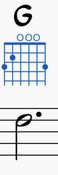
Una sigla accordale generata da un diagramma degli accordi può essere selezionata, spostata e modificata come qualsiasi altro elemento di testo. Si comporta generalmente come le normali sigle accordali che vengono aggiunte usando Aggiungi→Testo→Sigle accordali o la scorciatoia Ctrl+K.
Nota 1: Un campo nella pagina di stile delle Sigle accordali (sottomenu: Stile selezionare Formato→Stile→Sigle accordali) – nonché nella pagina di stile dei Diagrammi chitarra – controlla la "Distanza della sigla accordale dal diagramma __". Questo valore interagisce con il campo __Distanza minima nella sezione Elemento" dell’Ispettore, al fine di controllare il posizionamento automatico della sigla accordale rispetto al diagramma. Notare anche che il "bordo superiore" del diagramma degli accordi include lo spazio vuoto dove apparirebbero gli indicatori di corde aperte/mute, anche se quell'area è vuota. Questo potrebbe lasciare uno spazio più grande di quello desiderato. Come al solito, il posizionamento manuale può essere usato per annullare le impostazioni automatiche.
Nota 2 : Le sigle accordali automatiche generate per gli diagrammi degli accordi non sono completamente integrate con le normali sigle accordali che possono essere direttamente associate alle note sul rigo. In particolare, l’evidenziazione (focus?) non scorre dalla sigla accordale di un diagramma degli accordi alla sequenza di altri simboli nella pagina quando si usa Spazio per muoversi attraverso le sigle accordali. Questo problema minore sarà affrontato in un futuro aggiornamento.
Uso delle Sigle accordali con i Diagrammi degli accordi
- Aggiungere automaticamente la Sigla accordale di un diagramma degli accordi semplicemente aggiungendo un diagramma degli accordi come descritto sopra.
- Cancellare la Sigla accordale di un diagramma degli accordi selezionando il simbolo e cancellandolo, come per qualsiasi elemento di testo.
- Aggiungere una nuova Sigla accordale a un diagramma che ne è privo selezionando il Diagramma degli accordi e usando Aggiungi→Testo→Sigla accordale o la scorciatoia Ctrl+K.
Regolare le proprietà degli elementi di un diagramma degli accordi (posizione, colore, ordine di impilatura...)
La posizione di un Diagramma degli accordi può essere regolata usando i tasti freccia in Modalità modifica; o con gli offset X- e Y- nella sezione "Elemento" in alto nell’Ispettore.
Visibilità, Colore e Ordine di impilatura possono anche essere regolati nella sezione "Elemento": vedere il diagramma sotto modifica.
Regolare le proprietà globali/predefinite di stile un diagramma degli accordi (posizione, colore, ordine di impilatura...)
Alcune proprietà predefinite e globali dei Diagrammi degli accordi (vedere immagine seguente) possono essere regolate dal sottomenù Stile: selezionare Formato→Stile→Diagrammi chitarra. Alcune di queste proprietà possono essere modificate tramite l’Ispettore; ma molte hanno effetto su tutti i Diagrammi degli accordi nella partitura.
- Posizione verticale predefinita specifica il posizionamento predefinito del diagramma rispetto al rigo. (Soggetto a sovrascrittura tramite Ispettore).
- Scala specifica la scala predefinita (cioè la dimensione del diagramma). (Soggetto a sovrascrittura tramite Ispettore).
- Dimensione del carattere del numero tasto e ...posizione controllare il posizionamento dei numeri di tasto su tutti i diagrammi. (Globale).
- Spessore linea barré controlla lo spessore della linea usata per rappresentare un barré su tutti i diagrammi. Per default, è lo stesso spessore dei punti solidi. Una linea più sottile permetterà ai punti di essere visibili sotto il barré, per situazioni in cui ciò è preferibile. (Globale).
- Dimensione relativa del punto (Global). controlla la dimensione dei punti su tutti i diagrammi, rispetto alla dimensione della griglia in scala. (Globale).
- Spaziatura delle corde controlla la spaziatura tra le corde, e quindi la larghezza totale di tutti i diagrammi. (Globale).
- Spaziatura del tasto controlla la spaziatura tra i tasti, e quindi l'altezza totale di tutti i diagrammi rispetto al numero di tasti visualizzati. (Globale).
- Massimo spostamento in alto/basso rispetto alla posizione predefinita. (Globale).
Molte delle proprietà di Diagrammi chitarra esposte nell'Ispettore comprendono i pulsanti "ripristina lo stile predefinito" e "imposta come stile predefinito". Questi valori non appaiono tipicamente nella pagina dello stile, ma sono regolabili tramite l'Ispettore.
Modificare un diagramma degli accordi
Quando un diagramma degli accordi è selezionato, può essere modificato nell’Ispettore come segue:
L’Ispettore visualizza tre sezioni correlate al Diagramma degli accordi:
- Una sezione Elemento che controlla la visibilità, il posizionamento, il colore e altri aspetti del Diagramma degli accordi che sono usati in comune con altri elementi di MuseScore; vedere modificare le proprietà di un elemento e l’Ispettore per dettagli.
- Una sezione Diagramma chitarra, con campi di controllo e pulsanti che definiscono l’aspetto di questo diagramma.
- Una versione ingrandita del Diagramma degli accordi, che mostra i suoi dettagli e permette la modifica.
Di seguito è riportato un esempio dell’Ispettore con un Diagramma degli accordi selezionato.
Modificare le proprietà del Diagramma degli accordi
(Vedere le proprietà dell’Ispettore sopra, nell’esempio modifica).
- Per regolare la scala (dimensione) del diagramma: Usare Scala.
- Per regolare la posizione del diagramma rispetto al rigo: Usare Posizione.
- Per regolare l’orientamento del diagramma rispetto al rigo: Usare Orientamento.
- Per stabilire il numero di corde dello strumento: Usare Corde. Le corde vengono aggiunte/rimosse dal lato sinistro del diagramma.
- Per stabilire quanti tasti visualizzare (cioè l’altezza del diagramma): Usare Tasti. I tasti vengono aggiunti/rimossi dalla parte inferiore del diagramma.
- Per stabilire la posizione del primo tasto: Usare Numero del tasto. La cifra viene indicata accanto al primo tasto visibile.
- Per specificare l’ispessimento del capotasto (una linea pesante sopra il primo tasto): Usare Mostra capotasto.
- Posizionare i punti di pressione delle dita (finger dots) come descritto di seguito.
Modifica dei punti di pressione delle dita (uso di base)
(Vedere le proprietà dell’Ispettore sopra, nell’esempio di modifica).
- Per rimuovere tutti i punti correnti, usare il pulsante "Pulisci" sopra il diagramma. (Nota: si potrebbe salvare una griglia vuota in una palette personalizzata, come punto di partenza per diagrammi personalizzati).
- Per creare un punto di pressione, cliccare su un tasto nel diagramma in fondo all’Ispettore; cliccare nuovamente per rimuovere il punto.
- Per spostare un punto, cancellarlo dalla sua posizione attuale cliccando su di esso; creare quindi il nuovo punto desiderato.
- Per creare un barré o un barré parziale: Cliccare il pulsante "Barré" sopra il diagramma; cliccare quindi nella posizione più a sinistra desiderata per il barré. Il barrè si estenderà fino al bordo destro della tastiera. Scorciatoria da tastiera: Tenendo premuto il tasto Maiusc, cliccare sulla corda da cui si vuole che abbia inizio il barré.
- Per terminare un barré prima della corda più a destra: Cliccare il pulsante "Barré" sopra il diagramma; cliccare quindi nella posizione più a destra desiderata su un barré esistente. Il barré terminerà su quella corda. Scorciatoia da tastiera: Tenendo premuto il tasto Maiusc, cliccare sulla corda su cui si vuole che il barré termini.
- Per cancellare un barré: Cliccare il pulsante "Barré" sopra il diagramma; cliccare quindi sulla posizione più a sinistra del barré. Questo verrà rimosso. Scorciatoia da tastiera: Tenendo premuto il tasto Maiusc, cliccare sulla posizione più a sinistra del barré.
- Per creare barré multipli: Seguire i passi precedenti per creare più di una barré, ad esempio per mostrare il terzo dito che copre due corde.
- Per regolare lo spessore del barré: Usare le Opzioni di Stile (Formato->Stile->Diagrammi chitarra) per regolare lo spessore della linea di barré in relazione ai punti. Questo permetterà ai punti di essere visibili sul barré, nei casi in cui ciò sia preferibile.
- Per Indicare corde aperte e mute (optionale). Cliccare appena sopra il diagramma per alternare una corda fra:
- Aperta (o)
- Muta/non suonata (x)
- Nessuna indicazione
Modifica dei punti di pressione delle dita (uso avanzato)
Alcuni arrangiatori ed educatori usano una forma più avanzata di Diagramma degli accordi che a) incorpora più tipi di "punti", e che b) permette più punti per corda.
Questa tecnica è associata in particolare ai molti libri e arrangiamenti pubblicati da Ted Greene e dai suoi successori. (Nota: nessun altro software di notazione supporta attualmente questo stile di diagramma).
-
Stile di notazione a più punti. Con questo approccio, i punti rotondi sono suonati per primi. Poi, su battiti successivi, le note rappresentate dagli altri punti vengono suonate in ordine. Questo permette a un diagramma singolo di rappresentare più battiti di musica. (La sequenza usuale è: punto→X→quadrato→delta. L’uso varia comunque). Ecco due esempi di diagrammi a più punti.
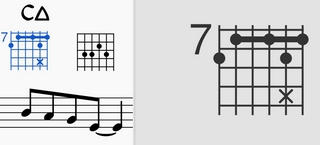
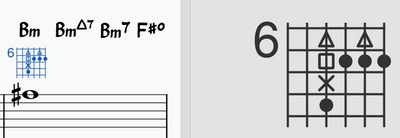
-
Stile di notazione “nota opzionale”. Un altro uso di punti multipli per corda permette ad altri simboli di mostrare note opzionali, piuttosto che note ritardate. Di solito, viene mostrata una disposizione (voicing) dell'accordo correlato, come un'estensione opzionale o una versione opzionale dell'accordo senza radici. Ecco un esempio di un'estensione opzionale.
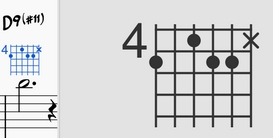
Diagrammi degli accordi di MuseScore permette di creare questi e altri tipi di diagrammi multi-simbolo. Un accordo viene prima creato e modificato usando i passi base descritti sopra. Poi, i pulsanti di punti multipli sopra il diagramma sono utilizzati per aggiungere note secondarie.
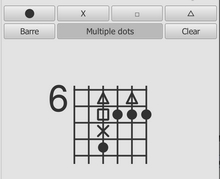
- Per iniziare ad aggiungere punti multipli (cioè simboli) a un diagramma, cliccare su "Punti Multipli".
- Per aggiungere un altro punto ad una corda, cliccare sopra o sotto un simbolo esistente. Il simbolo successivo in sequenza sarà collocato in quella posizione, ad esempio se c'è già un punto, apparirà una X.
- Per rimuovere qualsiasi simbolo da un diagramma, cliccarci sopra.
- Per inserire un particolare simbolo fuori sequenza, cliccare sul pulsante con quel simbolo pima di aggiungere il punto; ad esempio, per inserire una X su una corda senza punti attuali – perché quella nota dovrebbe essere suonata dopo il resto dell’accordo – cliccare sulla X e poi posizionarla come desiderato.
(Nota: Gli utenti esperti dei diagrammi in stile Ted Greene troveranno che diverse caratteristiche secondarie degli diagrammi di Ted non sono ancora supportate in MuseScore. Questi includono: a. Visualizzazione del numero di tasto su un tasto più alto del primo tasto visibile. b. Permettere ai simboli delle note di includere cifre, non solo i quattro stili di punti attualmente supportati. c. Permettere la creazione di annotazioni su e tra gli diagrammi, come cerchiare una nota particolare, o disegnare linee che collegano le note in diagrammi adiacenti. Tuttavia, MuseScore fornisce molti strumenti per il disegno e l'annotazione che possono servire al posto di queste tecniche).
(Nota: Poiché i simboli multi-nota non sono standardizzati, anche all'interno della comunità Ted Greene, gli utenti devono fare attenzione ad indicare come vengono utilizzati all'interno di una determinata partitura.)
Collegamenti esterni
- How to use Fretboard Diagrams for custom/complex chords (MuseScore HowTo)
- Palette with fretboard diagrams for Mandolin (Forum article)
- Palette with fretboard diagrams for Ukulele (Forum article)
- Fretboard plugin
Fretboard diagrams (prior to version 3.1)
Note: This page applies to versions of MuseScore prior to 3.1 only. Users of MuseScore 3.1 and above should go to Fretboard diagrams.
A range of fretboard (or chord) diagrams for the guitar are provided in the Fretboard Diagrams palette in the Advanced Workspace.
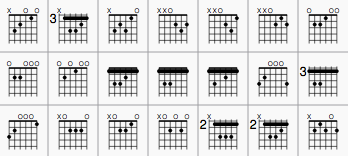
You can create a chord diagram for any fretted, stringed instrument by editing an existing one. It can be saved to a custom palette for future use if required.
Add a fretboard diagram
To add a fretboard diagram to the score, use one of the following methods:
- Select a note in voice 1 and double-click a fretboard diagram from a palette.
- Drag and drop a fretboard diagram from a palette to the desired position in the score.
As the cursor hovers over the chosen diagram within the palette, its name will appear as a pop-up hint.
Edit a fretboard diagram
When a fretboard diagram is selected, it can be edited in the Inspector as follows:
- To adjust the number of instrument strings: Use Strings.
- To adjust the fret position number: Use Offset.
- To adjust how many frets to display (height-wise): Use Frets.
- To place the finger dots: Click on a fret to establish a dot; click again to remove the dot.
- To create a barre or partial barre: First make sure that the desired fret position is clear of black dots (click on a dot to remove it). Then, holding the Shift key, click on the string where you want the barre to begin. (Note: Only one barre can be applied per diagram; a partial barre must end on the first string).
- To delete a barre: Click on the black dot where the barre begins.
- To Indicate open and mute strings (if applicable): Click just above the diagram to toggle a string between:
- Open (o)
- Mute/unplayed (x)
- No indication.
- To adjust the size: Use the Scale property.
To adjust a diagram's element properties
The position of a Fretboard Diagram can be adjusted using the keyboard arrows in Edit mode; or with the X- and Y-offsets in the "Element" section at the top of the Inspector.
Visibility, Color and Stacking order can also be adjusted from the "Element" section.
To adjust a diagram's style properties
Certain default and global properties of Fretboard Diagrams (e.g. barre thickness, vertical position, scale, fret-number font-size and position) can be adjusted from the Style submenu: select Format→Style…→Fretboard Diagrams. Some of these properties are subject to override via the Inspector; but most affect all Fretboard Diagrams in the score.